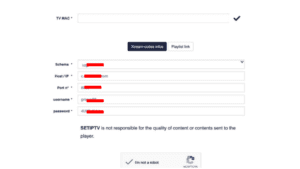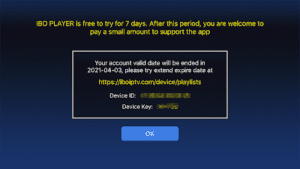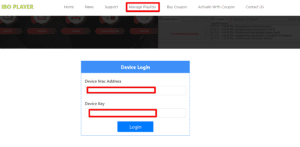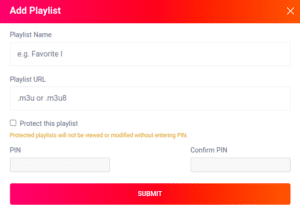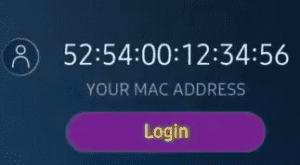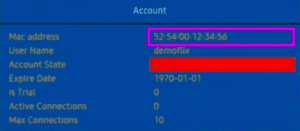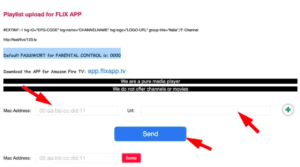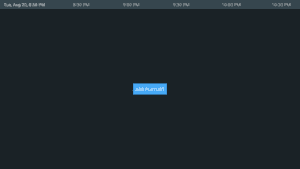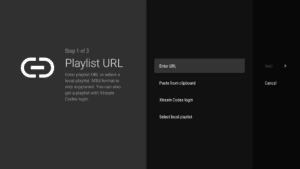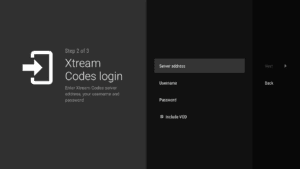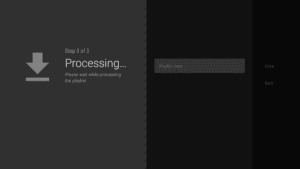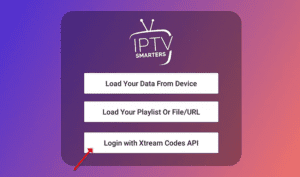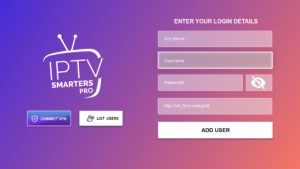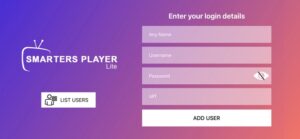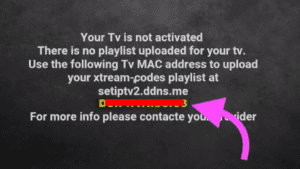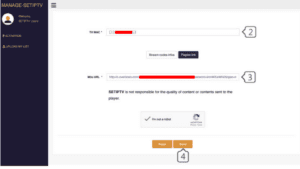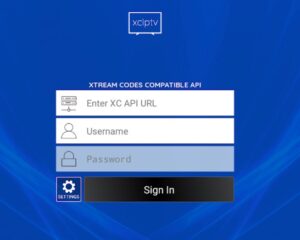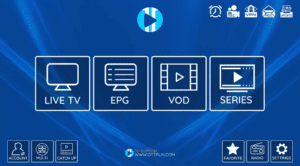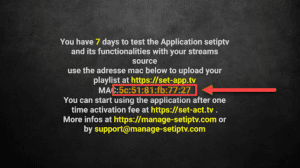
2.Navigeer naar app portal
Open de ingestelde IPTV upload pagina via browser : https://cms.manage-setiptv.com/paneliptv/set.app en kies Xtream-ocdes info methode
3.Voer Mac adres in
Voer uw IPTV set mac adres in in het TV MAC veld
4.Voer Extream-codes info in
Je moet de Xtream-codes info invoeren die je van je IPTV provider hebt gekregen of die je van de m3u link hebt gehaald.
Opmerking: De details in screenshot zijn voorbeeld, en je kunt ze niet gebruiken.
5.Klik op verzenden
Je moet de captcha (ik ben geen robot) activeren en op verzenden klikken. Start je tv opnieuw op en open SET IPTV opnieuw, geniet van duizenden tv-kanalen, films en series.